반응형
스마트폰에서 검색한 내용을 캡처해서 저장하고 싶은데 화면을 벗어 난다면 어떻게 해야 할까요? 웹 브라우저를 사용하고 있다면 가려진 나머지 화면을 캡처하는 기능을 사용할 수도 있습니다. 그런데 스마트폰에도 전체 화면 캡처 기능을 제공하기 때문에 번거롭게 웹 브라우저 기능을 사용할 필요는 없습니다.
▼ 캡처할 화면에 손가락을 펴서 댄 후 오른쪽 끝에서 왼쪽 끝으로 움직입니다.
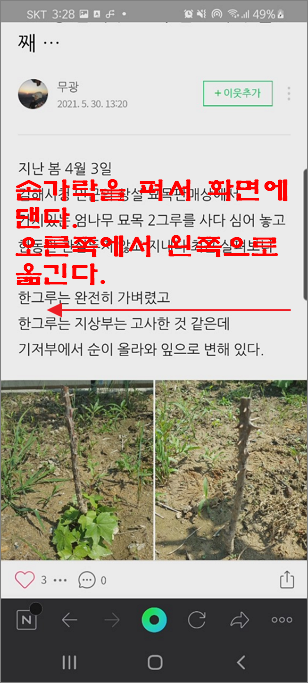
▼ 화면 캡처 동작으로 아래에 관리 프로그램이 나타납니다. 메뉴 목록에서 바로 옆 화살표를 클릭합니다. 캡처하고 싶은 영역까지 아래로 계속해서 화살표를 클릭합니다. 원하는 영역까지 내려갔다면 스마트폰 미리보기 모양의 이미지를 클릭합니다.
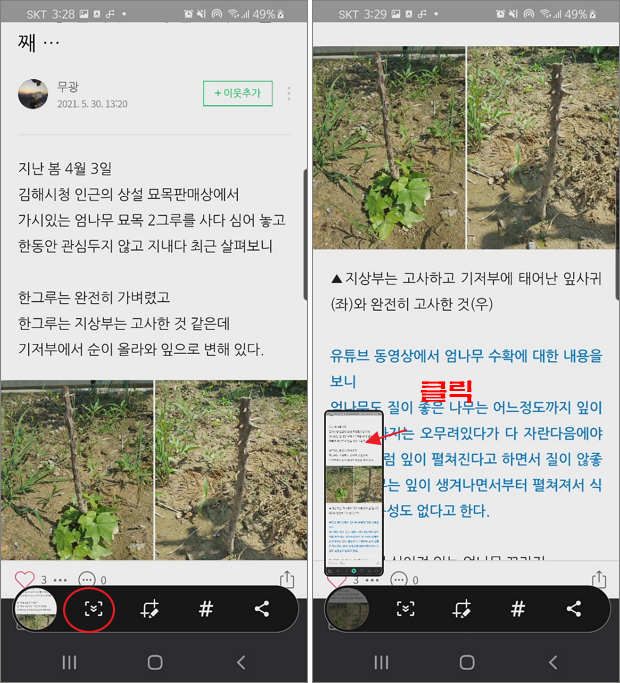
▼ 화면 캡처가 끝나면 어떤 이미지 프로그램과 연결할 것인지 화면 아래에 나타납니다. 이미지 뷰어를 하나 선택하고 스크롤 영역까지 제대로 캡처가 되었는지 확인합니다.
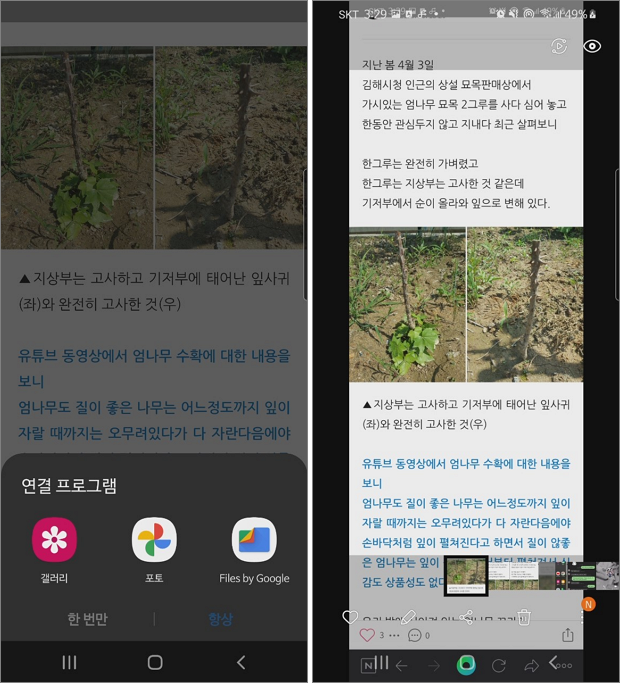
▼ 캡처한 사진은 캡처 도구 메뉴에서 편집이 가능합니다. 자르기 기능을 사용해서 불필요한 영역을 없애 보겠습니다. 4개의 메뉴 중 두 번째에 있는 이미지 자르기 메뉴를 클릭합니다.

▼ 상단 조절바를 위 아래로 움직여서 자를 위치에 가져다 놓습니다. 다음 메뉴 목록에서 오른쪽 끝에 화살표를 눌러 자르기를 완료합니다.
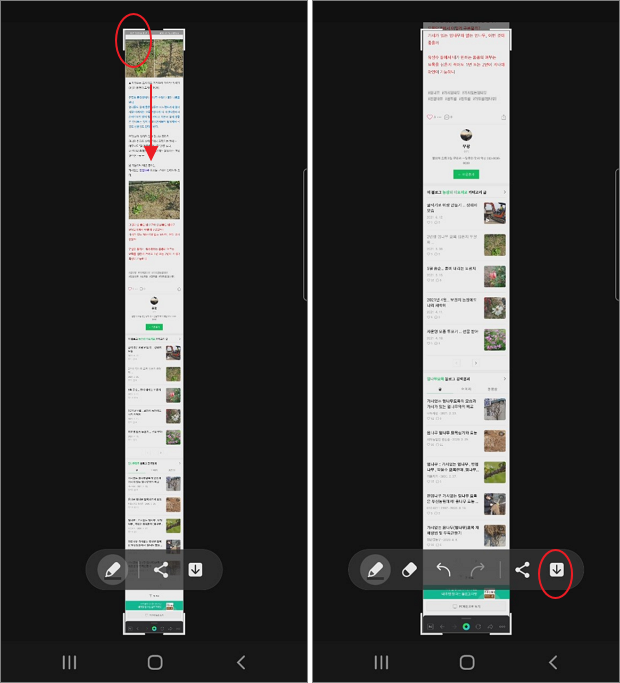
반응형
'스마트폰' 카테고리의 다른 글
| 스마트폰 네이버 앱 캐시 삭제 및 쿠기 삭제해서 초기화하기 (0) | 2021.10.24 |
|---|---|
| 갤럭시 T전화 걸기에서 기본 전화 화면으로 전환하기 (0) | 2021.07.24 |
| 스마트폰 갤럭시 단축번호 등록해서 사용하기 (0) | 2021.07.22 |
| 스마트폰 와이파이(Wi-Fi) 연결하기 (0) | 2021.07.05 |
| 스마트폰 갤럭시 통화 시 자동 녹음 설정하기 (0) | 2021.06.13 |
| 스마트폰 갤럭시 진동세기 조절하는 방법 (0) | 2021.04.26 |
| 스마트폰 갤럭시 통화 중 대기 서비스 신청하기 (0) | 2021.04.07 |
| 스마트폰 스팸 문자 차단, 티월드 서비스 스팸 필터링 사용하기 (0) | 2021.01.31 |



